
Come scaricare e installare Windows 10/11 su PC passo dopo passo

Microsoft Windows 10 sono stati resi pubblici da alcuni mesi e, prima di decidere di aggiornare il computer, potrebbe essere necessario pensare se si desidera installare o meno il Windows 10 sul computer. Perché ci sono ancora alcuni bug per il nuovo sistema devono essere corretti e ha anche i suoi requisiti per l'aggiornamento al nuovo sistema. Quindi, prima di intraprendere qualsiasi azione sul tuo computer, è meglio ottenere un apprendimento completo delle Windows 10 nuove funzionalità, quindi assicurarti di aver eseguito il backup di tutti i dati importanti sul tuo computer e che sia stato lasciato spazio libero per l'aggiornamento.
Se sei sicuro di sapere tutte le cose che vuoi sapere su Windows 10 e desideri comunque aggiornare il tuo PC ad esso, puoi seguire il tutorial seguente per scaricarlo e installarlo sul tuo PC. Ma prima di questo, ci sono cose che dovresti controllare:
- Assicurati che il sistema operativo del tuo computer sia Microsoft Windows 7 o Windows 8.1.
- Esegui il backup di tutti i tuoi file importanti su un disco rigido o un disco esterno per evitare la perdita di dati durante il processo di installazione.
- Il sistema del computer ha raggiunto i requisiti minimi di sistema di Windows 10. Ad esempio, dovresti avere un processore di almeno 1 GHz, 1 GB di RAM per PC a 32 bit o 2 GB per PC a 64 bit. E il computer deve anche avere 16 GB e 20 GB di spazio su disco rigido rispettivamente per computer a 32 bit e 64 bit.
Ora puoi iniziare il processo di installazione da solo!
Prima di tutto, puoi eseguire "Windows Update" sul tuo computer e verificare se il tuo computer ha la possibilità gratuita di eseguire l'aggiornamento al Windows 10. Dopodiché, potresti essere informato che devi aspettare un po' di tempo per eseguire l'aggiornamento a Windows 10 o puoi forzarlo a scaricarlo subito come preferisci.
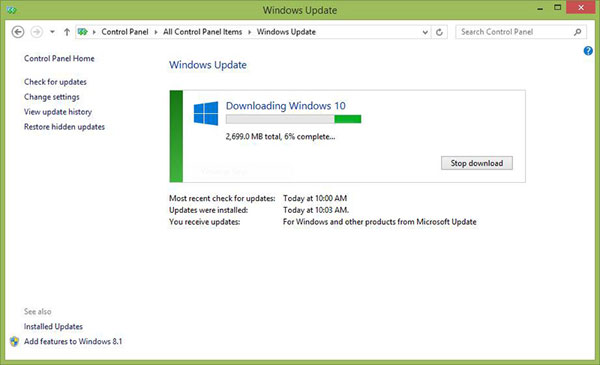
In secondo luogo, quando "Windows Update" hanno preparato i file aggiornati, puoi ottenere una finestra pop-up proprio come di seguito. Non esitare a fare clic sul pulsante "Riavvia ora" sullo schermo per iniziare il processo di installazione.
In generale, l'installazione verrà completata in 3 passaggi: copia dei file - installazione di funzionalità e driver - configurazione delle impostazioni. Quindi, durante il processo, non devi fare nulla e non puoi nemmeno fare nulla. Aspetta pazientemente.
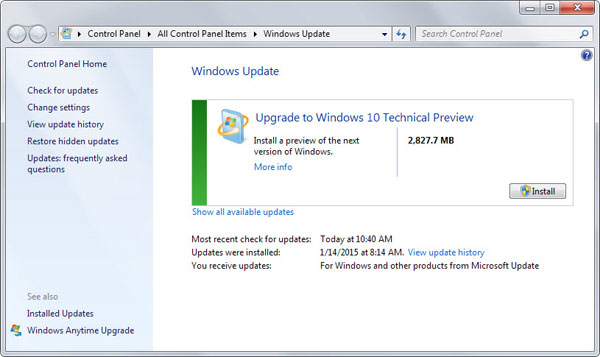
Infine, al termine dell'installazione, è possibile seguire le istruzioni sul computer per iniziare il proprio viaggio con il Windows 10.
Anche se hai eseguito il backup di alcuni dati cruciali sul disco rigido esterno prima di iniziare il processo, potresti comunque perdere qualcosa di importante file che ritieni non sia utile per te all'inizio. Quindi, se ti sono capitati questi incidenti, non preoccuparti, puoi comunque utilizzare uno strumento importante per recuperarli. Questo strumento è Coolmuster Data Recovery, che consente agli utenti di condurre una scansione approfondita sul PC desktop e scoprire tutti i file cancellati, formattati o persi a proprio agio.
Passaggio 1. Esegui il programma sul tuo computer e seleziona la modalità di ripristino in base alle tue esigenze;

Passaggio 2. Specificare il disco rigido per la scansione e visualizzare in anteprima i file visualizzati nel programma per individuare i file di destinazione;
Passaggio 3. Seleziona i file che desideri ripristinare e premi il pulsante "Recupera" per salvarli sul tuo computer.
Imparentato: